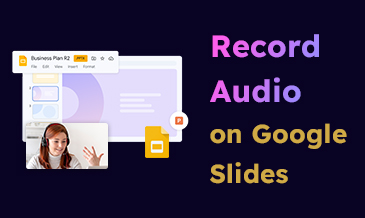Gravador de Tela DiReec - Grave sua tela com facilidade
- ● Suporte 4K, 60FPS, ou gravação de tela com resolução ainda maior
- ● Registro tela, webcam e auditivo simultaneamente ou individualmente
- ● Oferta em tempo real e pós-gravação capacidades de anotação
- ● Exporte arquivos gravados para vários formatos como MP4, AVI, MP3, etc.
Como fazer uma narração no Apresentações Google (Guia completo)
Se você está procurando uma maneira adequada de tornar seu Apresentações Google mais refinado e fácil de entender, adicionar narração é sem dúvida uma escolha muito boa. A narração pode dar vida ao seu conteúdo visual e plano e torná-lo mais fácil de ser entendido pelo público. Com uma narração bem preparada e bem feita, você consegue expressar com mais facilidade o que deseja mostrar através do Apresentações Google.
So como fazer uma narração no Apresentações Google? É fácil fazer isso. Você pode adicionar a narração necessária no Apresentações Google em algumas etapas simples. O único problema é que o Apresentações Google não possui o recurso de gravação de áudio, então você precisa contar com um excelente software de gravação de áudio para gravar sua narração com antecedência.
Neste blog, mostraremos como adicionar narração ao Apresentações Google e como gravar áudio para o Apresentações Google. Continue lendo e começaremos.
Parte 1. Como adicionar uma narração no Apresentações Google com um memorando de áudio existente?
É fácil adicionar uma narração no Apresentações Google se você já preparou uma nota de áudio. Como parte do pacote de serviços do Google Drive, o Apresentações Google suporta a adição de áudio do seu Google Drive.
Veja como adicionar narração no Apresentações Google com sua nota de áudio existente:
- Carregue seu memorando de áudio para o Google Drive. Coloque-o onde seja fácil de encontrar, para que você possa encontrá-lo mais tarde.
- Abra seu Apresentações Google e escolha inserção na barra de menus.
- Selecionar em áudio no menu suspenso. Uma janela aparecerá e você poderá selecionar o áudio a ser inserido.
- Selecione a nota de áudio que você acabou de enviar para o Google Drive. Seu memorando de áudio será adicionado como narração. No Apresentações Google, você pode ver um ícone de alto-falante, onde pode reproduzir a narração e alterar o volume. Você também pode usar o menu à direita para alterar configurações mais detalhadas de sua narração.
Parte 2. Como gravar uma narração no Apresentações Google?
Como mencionamos no início, o Apresentações Google e o Google Drive não possuem o recurso de gravação de áudio. Você precisará de um gravador de voz para ajudá-lo a gravar seu próprio áudio. Listamos aqui dois métodos simples e práticos para você, que você pode escolher de acordo com sua necessidade.
Como fazer a narração de um Apresentações Google rapidamente?
Gravador de voz on-line Direec é um gravador online fácil de usar que pode gravar áudio com apenas alguns cliques. Um de seus recursos mais atraentes é a capacidade de gravar áudio e microfone do dispositivo ao mesmo tempo, sem baixar nenhum extra.
Veja como fazer uma narração no Apresentações Google com o Direec Online Voice Recorder:
- Visite o gravador de voz online DiReec. Clique no "Iniciar gravação”Para acessar a interface principal. Em seguida, marque o Microfone para capturar seu áudio. Além disso, se desejar incluir música incidental em sua narração, selecione a opção Som do sistema. Dessa forma, a música de fundo combinará perfeitamente com a sua narração. Quando estiver pronto, clique em “Iniciar gravação” para gravar sua narração.
- Sua narração começará após uma contagem regressiva. Se você precisar pausar a gravação por algum motivo, aperte o botão pausa ícone. Se a sua narração terminar, clique no botão Dê um basta ícone para encerrar o registro.
- Depois de terminar a gravação, o arquivo de áudio que você acabou de gravar será exportado instantaneamente. Você pode visualizar a narração clicando no ícone de reprodução. Se você estiver satisfeito com isso, clique no botão Download para salvar o arquivo MP3.
Como fazer uma narração no Apresentações Google no Mac e Windows?
Embora o Direec Online Voice Recorder seja uma ferramenta de gravação online muito simples e rápida, ele não é adequado para todas as narrações. Se precisar gravar uma narração mais longa ou garantir que sua narração seja clara e de alta qualidade, você precisará de uma ferramenta mais adequada.
Aqui, recomendamos Gravador de Tela DiReec. É um gravador prático que suporta sistemas Windows e Mac, permitindo gravar áudio ou vídeo em diversos formatos e em alta qualidade. Além disso, possui recursos de redução de ruído e aprimoramento de som para melhorar a qualidade de sua narração. Além disso, é confiável e estável, você pode usá-lo para gravar narrações sem atrasos. Em uma palavra, DiReec é a ferramenta ideal para gravação de voz para Apresentações Google.
Veja como fazer uma narração no Apresentações Google com DiReec Screen Recorder; antes de fazer a narração no Apresentações Google, baixe primeiro o DiReec Screen Recorder.
- Acesse o gravador de tela DiReec. Em seguida, insira o em áudio modo. Conecte seu microfone ao PC e selecione-o na lista Microfone opção. Se você quiser adicionar música de fundo à sua narração, ative a opção Som do sistema.
- Prepare seu conteúdo de narração; quando estiver pronto para fazer uma narração no Apresentações Google, clique no botão REC botão. A gravação de voz começará após uma contagem regressiva. Durante a gravação, se precisar de uma pausa ou ficar preso, você pode pressionar o botão pausa na barra de ferramentas.
- Ao terminar a narração, clique no botão quadrado laranja. A narração será exportada automaticamente. Você pode visualizá-lo com o reprodutor de música integrado na guia Arquivos. Você deve ouvir sua gravação na íntegra e caso não fique satisfeito com ela, pode optar por gravá-la novamente até que esteja perfeita.
Parte 3. Dicas para ajudar você a começar
Nem todo mundo é um orador ou apresentador natural, mas com algumas habilidades e treinamento, você pode gravar áudio para o Apresentações Google com sua própria voz. Aqui estão algumas dicas sobre como fazer narração no Apresentações Google com fluência.
Pratique mais. Como sempre dizem, o trabalho duro compensa a falta de talento. Talvez você não esteja confiante em sua habilidade de falar ou não esteja familiarizado com o conteúdo de sua narração. Mas, desde que você esteja disposto a lê-lo em voz alta várias vezes antes da gravação formal, logo começará a ter confiança em si mesmo e a se familiarizar com o conteúdo da narração.
Bebe um pouco de água. Se quiser fazer bem o seu trabalho, primeiro você deve afiar suas ferramentas. Sua garganta é sua ferramenta para gravar narração. Antes de deixá-lo funcionar, você deve primeiro usar água para lubrificá-lo. Ao mesmo tempo, você também pode colocar uma garrafa de água à mão durante a gravação. Quando sentir necessidade de fazer uma pausa, pause a gravação e beba um gole d'água.
Usar teleprompter. Se você precisar gravar uma narração longa, além de um gravador de voz confiável, é melhor usar um teleprompter. Você pode usar seu laptop ou telefone celular para esta tarefa. Em comparação com os manuscritos em papel tradicionais, os produtos eletrônicos são mais fáceis de ler e você não precisa se preocupar com o som dos papéis virando.
Conclusão
Na verdade, gravar uma narração não é tão difícil quanto você pensa. Assim como qualquer trabalho, tudo que você precisa é de mais prática, confiança e uma ferramenta útil. Quanto a como fazer uma narração no Apresentações Google, acreditamos Gravador de Tela DiReec é a ferramenta mais útil para a maioria das pessoas.
É fácil de usar e não irá distraí-lo da operação durante a gravação. Ao mesmo tempo, ele pode gravar áudio de longo prazo enquanto mantém alta qualidade, para que você possa confiar nele para gravar sua narração com confiança.
Se agora você está preocupado em como dar voz a um slide do Google, por que não tentar baixar o DiReec Screen Recorder! É grátis e definitivamente não vai decepcionar você!
Perguntas Frequentes
Você pode gravar áudio no Apresentações Google?
Não, você não pode. Você não pode gravar áudio diretamente no Apresentações Google. No entanto, você pode gravar áudio e enviá-lo para o Google Drive. Para fazer upload de áudio, basta selecionar o áudio desejado. Na barra de ferramentas, selecione Inserir e depois Áudio.
Como fazer narração no Apresentações Google?
Você pode usar Gravador de Tela DiReec para gravar o áudio e enviá-lo para o Apresentações Google. 1. Baixe e abra o DiReec Screen Recorder e escolha a opção Áudio.2. Conecte seu microfone e clique no botão REC para iniciar a gravação. 3.Quando terminar a narração, clique no quadrado laranja. O áudio será exportado automaticamente. Clique em Salvar para baixar o áudio. 4. Carregue seu áudio no Google Drive e insira-o no Apresentações Google.